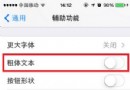iPhone和安卓手機如何傳文件 詳細教程
【巴士數碼】可能一些用戶還不知道iPhone和安卓手機之間如何傳文件,這裡就和大家分享一個iPhone和Android手機快速傳文件的詳細教程,不清楚具體操作方法的用戶可以來參考這個使用技巧教程。
iPhone和安卓手機之間如何傳文件 詳細教程

以下兩個,可能是普通用戶最容易想到的:
通過雲存儲中轉:iPhone上傳到網盤,Android同步(下載)過來
通過電腦中轉:iPhone先傳到電腦,Android再從電腦取回
第一個方法,需要先上傳再下載,速度取決於Wi-Fi速度和穩定性。一般100MB以下的文件我會考慮這麼做,更大的文件會覺得浪費時間。
第二個方法,主要是太麻煩,需要提前備好兩根數據線,電腦上安裝好蘋果iTunes軟件。一些用戶可能不太會用iTunes。
下面教大家一個新方法,直接把Windows電腦或Android手機上的視頻等文件快速傳到iPhone上,以及直接從iPhone向Windows電腦或安卓手機快速傳視頻。
今天的主角是東芝主導開發的TransferJet,中文名「傳輸寶」。這是一種超近距離無線傳輸技術,在3cm之內可以自由傳輸文件。
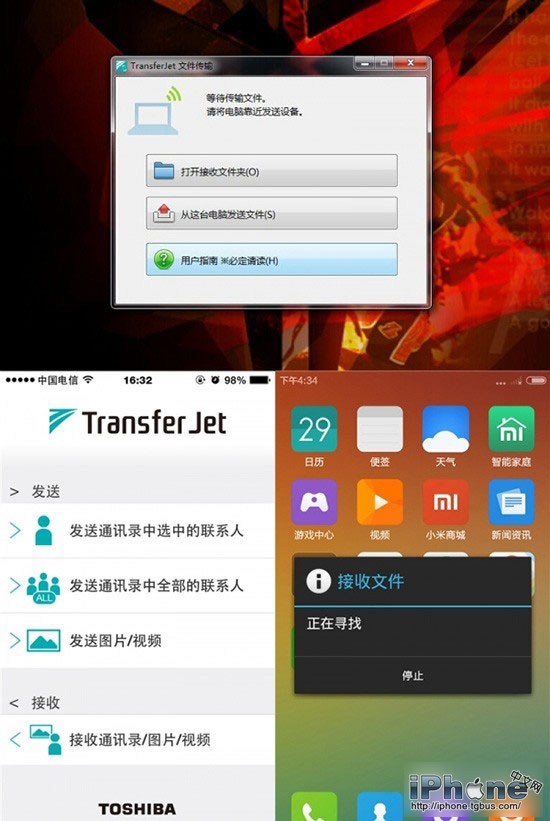
目前東芝的Lightning、MicroUSB和標准USB共3種接口的適配器,分別用於iPhone、Android手機和 Windows筆記本電腦。
有了它,iPhone就能和Android手機、Windows筆記本電腦互傳文件,不需要網絡連接,也不需要藍牙。而且速度非常快。
安裝「配套app」
TransferJet不是即插即用的,使用前需要安裝配套app,也可以理解為驅動程序。我們在東芝官網分別下載安裝官方的iOS應用、Android應用和Windows軟件,安裝過程和安裝普通軟件無異。
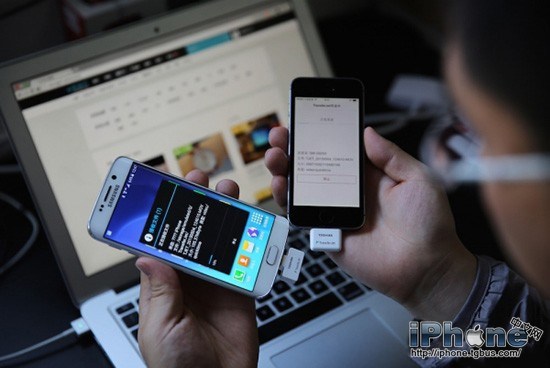
Android應用也可在國內各大第三方應用商店下載,iOS應用自然是App Store,Windows軟件建議通過官網下載。
看上圖,你應該可以發現,TransferJet的Android應用比較奇怪,它並沒有完整的用戶界面。在使用邏輯上,Android應用也與其他兩個平台不太一樣:直接打開應用,是一個「接收」資料的彈窗;「發送」則使用了系統級的分享功能。
接下來開始測試:iPhone與Android 手機,以及iPhone與Windows電腦互傳文件。
收發文件
我使用iPhone5s和三星Galaxy S6 edge進行測試。文章開頭的場景,只需要iPhone打開TransferJet應用,選擇「發送圖片/視頻」,找到相應文件,選擇「發送」;在三星手機上打開應用直接接收即可。(初次連接需配對,過程很簡單,多點擊一次確定而已)
如果是三星手機給iPhone傳文件,操作方式就完全不同:先在三星手機上找到需要傳輸的文件,然後在「分享」的菜單中找到「TransferJet」,此時打開iPhone應用,選擇接收。
兩者之間無線傳輸速度非常快,可以達到官方宣稱的375Mb/s,和USB2.0有線連接速度相當,理論值480Mb/s。
不過,需要注意的是,TransferJet的有效距離僅3cm,正常豎著握持兩部手機都會超出距離,需要稍稍傾斜,讓它們盡量緊靠在一起或者干脆放在桌上。

接下來測試iPhone與Windows電腦之間互傳文件。其實這兩個平台的軟件操作邏輯是一致的一個選擇發送,一個選擇接收即可。無需贅述。

如果是Android手機給Windows電腦傳送文件,同樣需要通過系統的「分享」機制。傳輸完成之後,iPhone會有提示,而在Android和Windows電腦則會默認自動打開剛剛接收到的文件。
我們測試了一個180MB的文件在3種設備之間互傳,用時都在20s左右。

限制條件
在Android手機需要支持OTG功能,才可以使用TransferJet的適配器,操作系統則需要Android4.0以上。這一要求難不倒市面上大部分手機。
Windows XP系統無法支持,需要Windows 7/8或更新的系統。
iPhone只需要iOS7.1以上系統即可。特別要注意的是,iPhone只能發送「照片」中的照片或視頻,接收「照片」支持格式的圖片或視頻。而Android和Windows對文件格式的限制則要寬松得多,基本上沒有什麼限制。
以上就是iPhone和安卓手機之間互傳文件的一個方法教程,大家可以參考一下。
- iOS獲得以後裝備型號等信息(全)包括iPhone7和iPhone7P
- xcode8提交ipa掉敗沒法構建版本成績的處理計劃
- Objective-C 代碼與Javascript 代碼互相挪用實例
- iOS開辟之UIPickerView完成城市選擇器的步調詳解
- iPhone/iPad開辟經由過程LocalNotification完成iOS准時當地推送功效
- iOS法式開辟之應用PlaceholderImageView完成優雅的圖片加載後果
- iOS Runntime 靜態添加類辦法並挪用-class_addMethod
- iOS開辟之用javascript挪用oc辦法而非url
- iOS App中挪用iPhone各類感應器的辦法總結
- 實例講授iOS中的UIPageViewController翻頁視圖掌握器
- IOS代碼筆記UIView的placeholder的後果
- iOS中應用JSPatch框架使Objective-C與JavaScript代碼交互
- iOS中治理剪切板的UIPasteboard粘貼板類用法詳解
- iOS App開辟中的UIPageControl分頁控件應用小結
- 詳解iOS App中UIPickerView轉動選擇欄的添加辦法